Microsoft Edge允许用户直接搜索图片,而不是在Bing上进行文字搜索。你可以通过点击浏览器中图片右上方的方形图标,或者右键点击图片并选择视觉搜索选项,来搜索图片,以找到网络上的类似图片。
然而,图片右上方的图标可能会妨碍到你。例如,如果你经常从网上截图图片,你可能会发现,每当你把光标悬停在图片上时,它就会显示视觉搜索的图标,这也会出现在截图中。
幸运的是,关闭视觉搜索很容易。接下来,我们将向你展示如何关闭该功能。

如何完全禁用Edge中的视觉搜索
如果你想知道为什么我们说 "完全",这是因为这种方法有效地禁用了视觉搜索选项。你将不再能够在Microsoft Edge上使用该功能。如果你只想对选定的网站禁用视觉搜索,请跳到下一节。
你可以从Microsoft Edge设置中禁用视觉搜索。你可以通过以下两种方法导航到Microsoft Edge中的视觉搜索设置:
1. 将你的光标悬停在一张图片上。当视觉搜索图标出现时,选择省略号,然后点击设置。
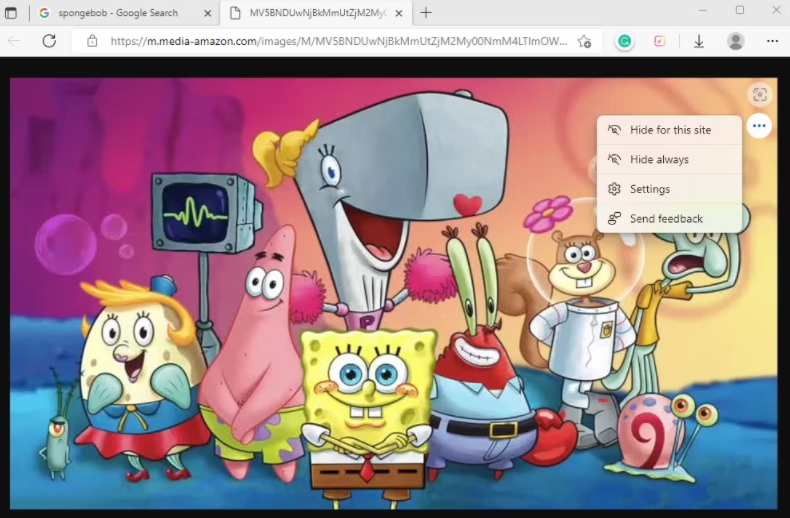
2. 选择Microsoft Edge右上方的省略号,并选择 "设置"。从左侧边栏中选择外观。然后,从右侧窗格中点击视觉搜索。
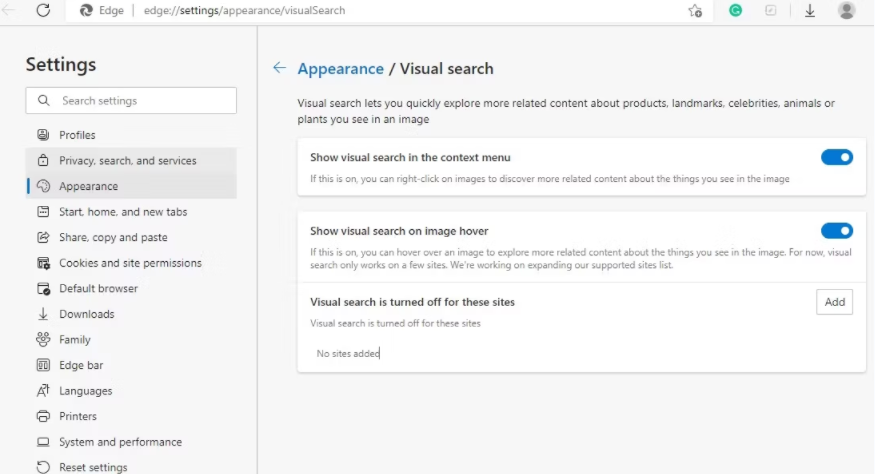
禁用名为 "在上下文菜单中显示视觉搜索 "和 "在图像悬停处显示视觉搜索 "的选项,方法是关掉它们右边的按钮。
这将禁用视觉搜索。你将不再能够通过这两种方法(上下文菜单或图像悬停)来使用Edge上的视觉搜索功能搜索图像。
如何禁用Edge对某些网站的视觉搜索?
如果你不经常使用该功能,视觉搜索图标可能有点烦人,但你可能仍然会发现它在某些情况下很有用。例如,当你在网上购物时,你可能想对一个特定的产品进行搜索,看看有什么东西在那里。
你可以不对所有网站禁用视觉搜索,而只对你最常使用的网站禁用,这样视觉搜索图标就不会再打扰你。例如,你可能想禁用Facebook或其他社交媒体网站的视觉搜索。
幸运的是,Microsoft Edge有一个内置功能,可以排除特定网站使用视觉搜索功能。
要添加排除项,你需要导航到视觉搜索设置。就像上一节中提到的,有两种方法可以导航到视觉搜索设置。比方说,你点击视觉搜索图标下的省略号,选择设置。
一旦你进入视觉搜索设置,滚动到底部,寻找名为视觉搜索关闭这些网站的选项。选择该选项旁边的 "添加 "按钮。
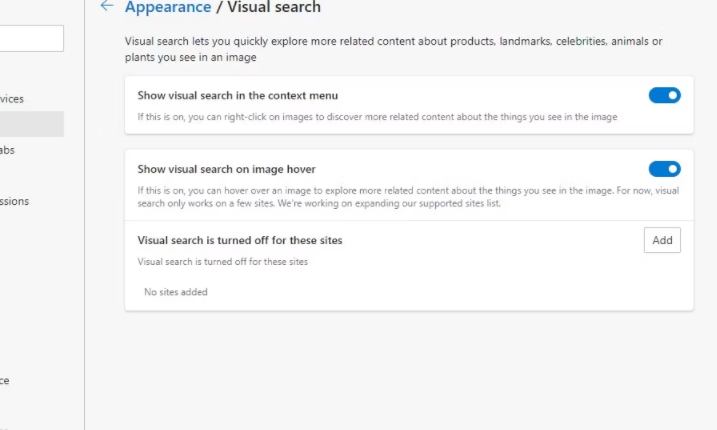
你会看到一个弹出窗口。输入你想排除使用视觉搜索的网站的URL,然后点击添加。根据你的偏好,继续添加更多的网站到列表中。
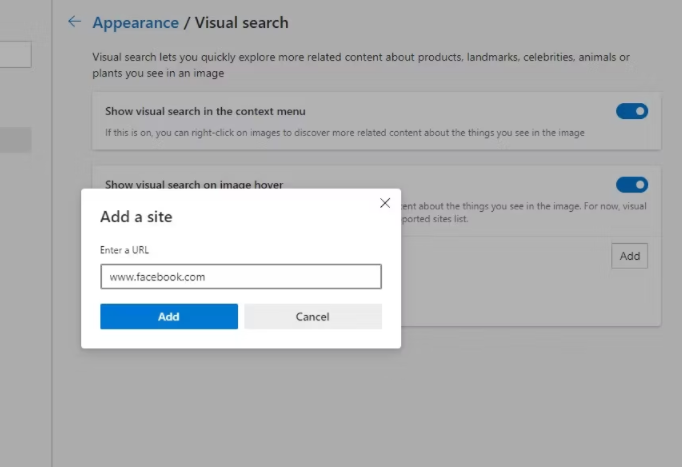
当你完成后,进入你添加到列表中的一个网站。你不应该再看到视觉搜索选项了。
在Microsoft Edge中禁用视觉搜索
在Edge中禁用视觉搜索后,如果该功能困扰着你,你会有一个更干净的体验。然而,对于那些需要经常进行图像搜索的人来说,视觉搜索确实是一个有用的功能,所以你可以随时将其重新打开。
版权声明:文章仅代表作者观点,版权归原作者所有,欢迎分享本文,转载请保留出处!


